Поддържането на IPv6 активирано означава, че трябва да конфигурирате защитната стена както за IPv4, така и за IPv6. Ако не успеете да го направите, тогава вашите отворени IPv6 портове ще представляват риск за сигурността за вас. Така че, това е много допълнителна работа и допълнителни заплахи, освен ако не използвате IPv6.
Така че, може би си мислите, ако не използвам IPv6, защо го поддържам активиран? Е, не е нужно. На Ubuntu можете да деактивирате IPv6 много лесно.
В тази статия ще ви покажа как да деактивирате IPv6 в Ubuntu. И така, нека започнем.
Деактивиране на IPv6:
Най-лесният и ефективен начин да деактивирате IPv6 е да го деактивирате при стартиране на системата, като използвате параметрите за зареждане на ядрото. Ако минеш ipv6.деактивиране = 1 параметър за зареждане, когато стартирате в Ubuntu, IPv6 ще бъде деактивиран напълно.
Не правим това ръчно всеки път, когато стартираме компютъра си, разбира се. Така че, трябва да сложите ipv6.деактивиране = 1 като параметър за зареждане по подразбиране.
За да направите това, първо редактирайте / etc / default / grub конфигурационен файл със следната команда:
$ sudo nano / etc / default / grub
Конфигурационният файл трябва да бъде отворен. Има два реда, които трябва да редактирате, GRUB_CMDLINE_LINUX_DEFAULT и GRUB_CMDLINE_LINUX както е отбелязано на екранната снимка по-долу.
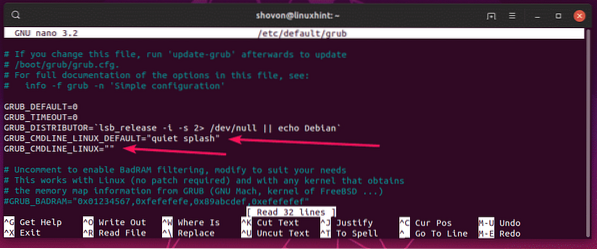
Сега добавете ipv6.деактивиране = 1 в GRUB_CMDLINE_LINUX_DEFAULT и GRUB_CMDLINE_LINUX както е показано на екранната снимка по-долу. След като приключите, запазете файла, като натиснете
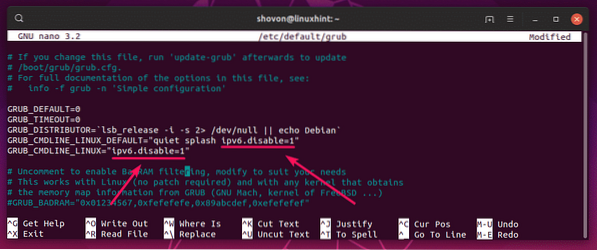
Сега актуализирайте конфигурационните файлове на GRUB bootloader, за да влязат в сила промените със следната команда:
$ sudo update-grub2
Конфигурационните файлове на GRUB bootloader трябва да бъдат актуализирани.
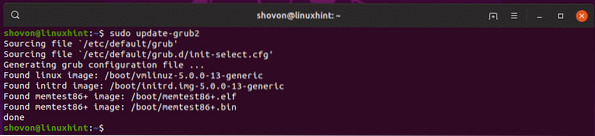
Преди да рестартирате компютъра си, просто искам да ви покажа, че IPv6 засега е активиран.
За да проверите дали IPv6 е активиран, можете да изпълните следната команда:
$ test -f / proc / net / if_inet6 && echo "IPv6 е активиран."|| echo "IPv6 е деактивиран."
Както можете да видите, IPv6 е активиран в момента.

Сега рестартирайте компютъра със следната команда:
$ sudo рестартиране
След като компютърът ви се зареди, IPv6 трябва да бъде деактивиран, както можете да видите на екранната снимка по-долу.
$ test -f / proc / net / if_inet6 && echo "IPv6 е активиран."|| echo "IPv6 е деактивиран."

И така, вие деактивирате IPv6 на Ubuntu. Благодаря, че прочетохте тази статия.
 Phenquestions
Phenquestions


